PPT中快速实现图片排版的小技巧
时间:2025-07-08 作者:游乐小编
制作ppt时,常常使用美观的图形和图片来提升幻灯片的视觉效果。如何快速完成排版?小编为你带来实用技巧。
1、 打开PowerPoint,新建一个空白文档。
成品ppt在线生成,百种模板可供选择☜☜☜☜☜点击使用;

2、 点击顶部菜单栏中的“插入”选项卡。

3、 在下拉菜单中选择“图片”功能。

4、 浏览并选中需要插入的图片,点击“插入”按钮添加到幻灯片中。

5、 接下来点击顶部菜单中的“格式”选项卡。

6、 在工具栏中找到“图片样式”功能区。

7、 选择“六边形集群”形状样式应用到图片上。

8、 切换至“设计”选项卡。
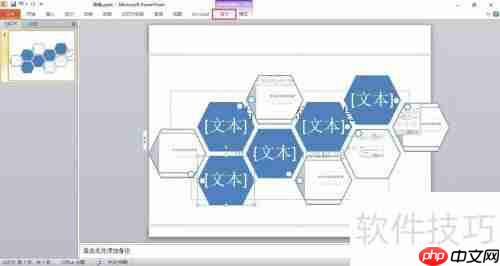
9、 点击“颜色”下拉菜单,选择“更改颜色”选项。

10、 从预设配色方案中挑选一种你喜欢的颜色风格。

11、 最后在相应位置输入文字内容,即可完成图文排版。操作简单高效,轻松打造精美幻灯片。

小编推荐:
相关攻略
更多 - OpenAI推出学习模式,AI教师真来了? 07.31
- 百镜大战,终于不再乱打了 07.31
- win10暂停更新还是会更新如何办?win10关闭更新后仍然更新的解决方法 07.25
- 电脑网络不稳定是什么原因 快速解决方法大全 07.25
- 0xc000012f错误代码 原因及修复指南 07.25
- 计算机中丢失msvcp140.dll 4种修复方法指南 07.25
- 电脑如何更新驱动 图文教程教你轻松搞定 07.25
- 电脑开机无法进入桌面怎么办 分享5种解决方法 07.25
热门推荐
更多 热门文章
更多 -

- 神角技巧试炼岛高级宝箱在什么位置
-
2021-11-05 11:52
手游攻略
-

- 王者荣耀音乐扭蛋机活动内容奖励详解
-
2021-11-19 18:38
手游攻略
-

- 坎公骑冠剑11
-
2021-10-31 23:18
手游攻略
-

- 原神卡肉是什么意思
-
2022-06-03 14:46
游戏资讯
-

- 《臭作》之100%全完整攻略
-
2025-06-28 12:37
单机攻略
























